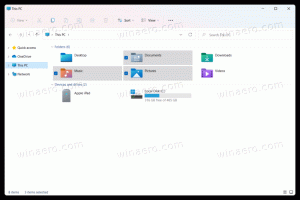Kā iestatīt noklusējuma tastatūras izkārtojumu operētājsistēmā Windows 10
Jaunākajās Windows 10 versijās lietotnē Iestatījumi ir jauna lapa “Reģions un valoda”. Tas pilnībā aizstāj vadības paneļa klasisko "Valodas" sīklietotni, kas tiek noņemta, sākot ar Windows 10 Build 17063. Jaunajā lapā lietotāji var mainīt displeja valodu, teksta pārvēršanu runā, runas atpazīšanu un rokraksta opcijas. Lūk, kā iestatīt noklusējuma tastatūras izkārtojumu operētājsistēmā Windows 10, jo tā lietotāja saskarne ir mainījusies.
Reklāma
Ja jauninājāt uz jaunāko Windows 10 laidienu (būvējums 17063 un jaunāks), tā jaunās valodas opcijas jums var šķist dīvainas. Atšķirībā no iepriekšējiem laidieniem tajā nav iekļauts vadības paneļa valodas iestatījumu lietotāja interfeiss. Tagad jums ir jāizmanto iestatījumi, lai konfigurētu valodas iestatījumus sistēmā Windows 10.
Lietotājiem, kuriem ir jāizmanto vairāk nekā viena ievades valoda, ir jāpievieno cits tastatūras izkārtojums vai ievades metode, lai rakstītu vajadzīgajā valodā. Tastatūras izkārtojuma valoda nosaka valodai pieejamo rakstzīmju kopu. Ja esat pievienojis vairāk nekā vienu tastatūras izkārtojumu, varat iestatīt vienu kā noklusēto.
Šajā rakstīšanas brīdī Windows 10 Build 17083 ir jaunākais OS laidiens. Tam ir vairākas jaunas lapas iestatījumos, kas ļauj lietotājam iestatīt noklusējuma tastatūras izkārtojumu. Lūk, kā to var izdarīt.
Lai mainītu karstos taustiņus, lai pārslēgtu tastatūras izkārtojumu operētājsistēmā Windows 10, rīkojieties šādi.
- Atvērt Iestatījumi.
- Atveriet sadaļu Ierīces — rakstīšana.
- Noklikšķiniet uz Papildu tastatūras iestatījumi saite.

- Nākamajā lapā izmantojiet nolaižamo sarakstu Ignorēt noklusējuma ievades metodi. Sarakstā atlasiet noklusējuma valodu.
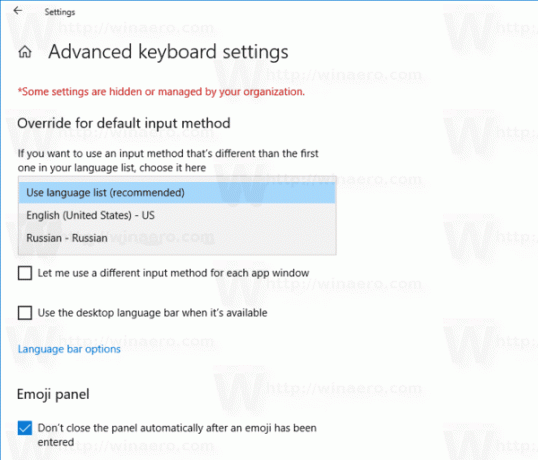
Tu esi pabeidzis.
Padoms.: Ja izmantojat stabilo Windows 10 versiju, skatiet šo rakstu:
Kā konfigurēt valodas iestatījumus operētājsistēmā Windows 10
Minētajā rakstā aprakstītā metode darbojas visās iepriekš izlaistajās Windows 10 versijās un versijās pirms Windows 10 Build 17063.
Varat arī izmantot PowerShell, lai iestatītu noklusējuma tastatūras izkārtojumu operētājsistēmā Windows 10. Lūk, kā to var izdarīt.
Iestatiet noklusējuma tastatūras izkārtojumu, izmantojot PowerShell
- Atvērt PowerShell.
- Lai iegūtu pieejamo valodu sarakstu, ierakstiet vai kopējiet un ielīmējiet šo komandu:
Get-WinUserLanguageList.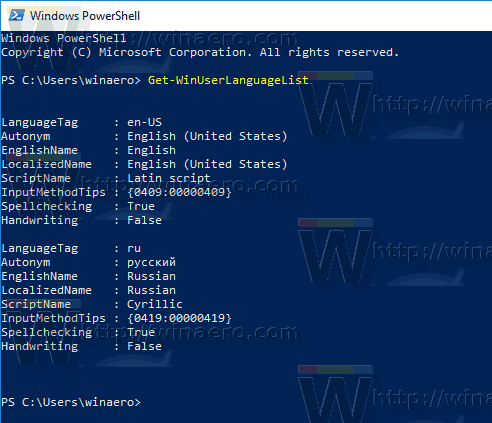
- Skatīt LanguageTag vērtību katrai valodai.
- Izpildiet šo komandu, lai pārkārtotu valodu sarakstu sistēmā Windows 10.
Set-WinUserLanguageList -LanguageList LanguageTag1, LanguageTag2,..., LanguageTagN -Force
Izmantojiet valodas tagu valodai, kuru parametru sarakstā vēlaties iestatīt pēc noklusējuma.
Piemēram, šī komanda iestatīs krievu valodu kā manu noklusējuma tastatūras izkārtojumu:
Set-WinUserLanguageList -LanguageList ru, en-US -Force
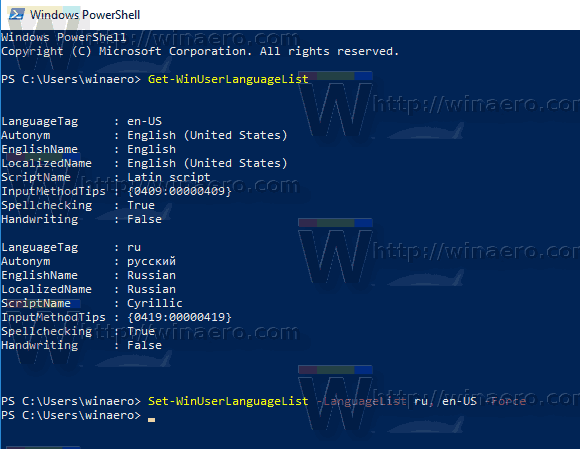
Tieši tā.
Saistītie raksti:
- Pievienojiet vai noņemiet tastatūras izkārtojumu operētājsistēmā Windows 10
- Iespējojiet tastatūras izkārtojumu katram logam operētājsistēmā Windows 10
- Mainiet karstos taustiņus, lai pārslēgtu tastatūras izkārtojumu operētājsistēmā Windows 10